
Jouer de l’Ampli dans GarageBand pour iPhone
Vous pouvez connecter une guitare ou une basse électrique et en jouer avec des sons d’amplificateur très réalistes, combinant un ampli de guitare ou de basse, avec une ou plusieurs pédales d’effets. Vous pouvez régler les commandes d’ampli, ajouter des pédales d’effets pour personnaliser votre son et accorder visuellement votre instrument.
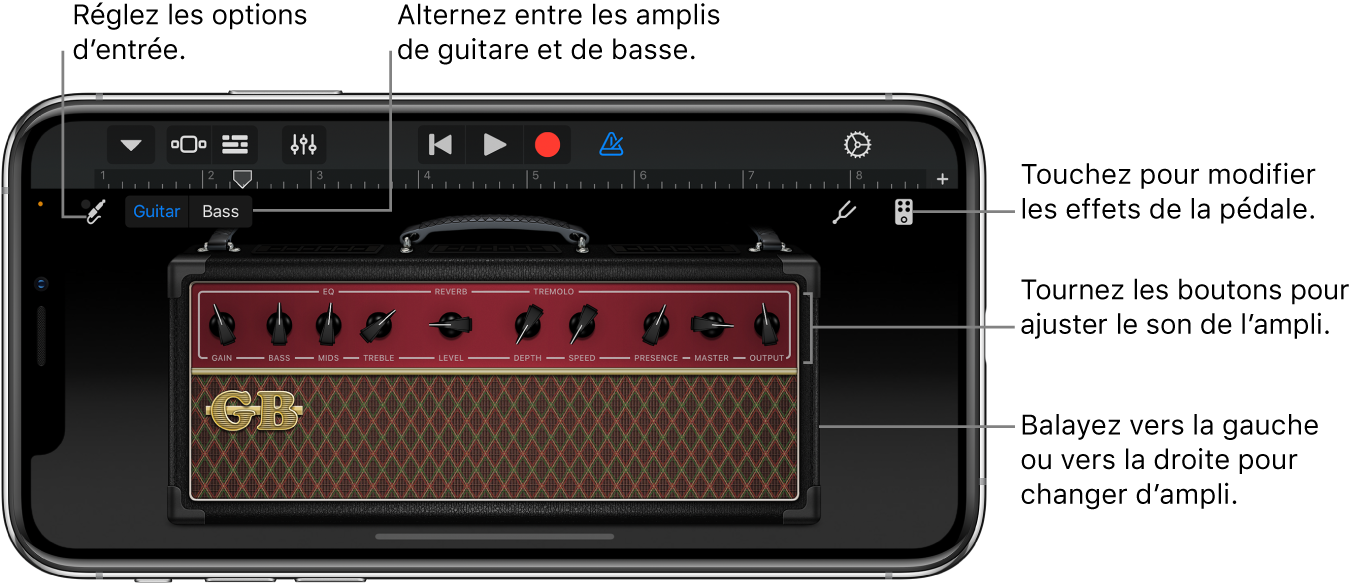
Choisir un son de guitare ou de basse
Touchez le bouton Navigation
 de la barre des commandes, puis le bouton Sons et touchez le son que vous souhaitez utiliser. Balayez également vers la gauche ou la droite sur le bouton Sons pour passer au son précédent ou suivant.
de la barre des commandes, puis le bouton Sons et touchez le son que vous souhaitez utiliser. Balayez également vers la gauche ou la droite sur le bouton Sons pour passer au son précédent ou suivant.Pour alterner entre les sons de guitare et de basse, touchez Guitare ou Basse. Pour voir les sons d’une autre catégorie, touchez l’un des noms de catégorie.
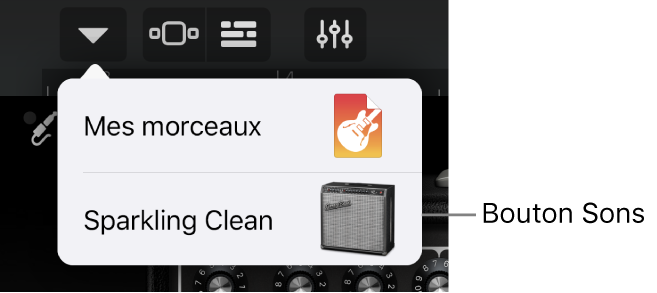
Changer d’ampli
Balayez l’ampli vers la gauche ou la droite.
Ajuster le niveau d’entrée
Lorsque vous jouez de la guitare ou de la basse, un cercle vert à côté du bouton Réglages d’entrée ![]() s’affiche pour indiquer que GarageBand reçoit un signal d’entrée de votre instrument. Si le cercle devient rouge, baissez le volume de votre instrument pour éviter toute distorsion.
s’affiche pour indiquer que GarageBand reçoit un signal d’entrée de votre instrument. Si le cercle devient rouge, baissez le volume de votre instrument pour éviter toute distorsion.
Touchez le bouton Réglages d’entrée, puis faites glisser le curseur Niveau d’entrée vers la gauche ou la droite pour régler le niveau.
Ce curseur est disponible si votre source d’entrée prend en charge le contrôle au niveau logiciel.
Pour régler le niveau automatiquement, touchez le commutateur Automatique à côté du curseur « Niveau d’entrée ».
Si le périphérique d’entrée prend en charge les canaux gauche et droit, touchez Gauche ou Droit pour choisir le canal d’entrée.
Lorsque vous avez terminé, touchez OK.
Régler les commandes d’ampli
Touchez et tournez les molettes pour régler les commandes d’ampli.
Sur l’iPhone SE ou l’iPhone 8, touchez deux fois l’ampli ou touchez le bouton Commandes
 , puis touchez et tournez les molettes pour régler les commandes d’ampli.
, puis touchez et tournez les molettes pour régler les commandes d’ampli.
Réduire le bruit indésirable
Vous pouvez utiliser une porte de bruit (Noise Gate) afin de réduire le bruit d’entrée de bas niveau lorsque vous enregistrez. Une porte de bruit coupe le son lorsqu’il descend sous un certain niveau minimum.
Touchez le bouton Réglages d’entrée
 , puis activez Porte de bruit.
, puis activez Porte de bruit.Faites glisser le curseur Porte de bruit jusqu’à ce que le bruit s’arrête ou soit réduit jusqu’à un niveau acceptable.
Lorsque vous avez terminé, touchez OK.
Activer le contrôle audio d’un périphérique externe
Lorsqu’un instrument électrique ou une interface audio est connecté à votre iPhone, un commutateur Moniteur apparaît au-dessous des commandes Porte de bruit.
Touchez le bouton Réglages d’entrée
 .
.Touchez le commutateur Moniteur pour activer le contrôle audio. Touchez à nouveau le commutateur pour désactiver le contrôle audio.
Lorsque vous avez terminé, touchez OK.
Ajouter, remplacer ou supprimer une pédale d’effet
Vous pouvez ajouter jusqu’à quatre pédales d’effet et en modifier l’ordre en les faisant glisser vers la gauche ou la droite.
Touchez le bouton Pédale d’effet
 dans le coin supérieur droit pour afficher les pédales d’effet.
dans le coin supérieur droit pour afficher les pédales d’effet.Pour ajouter une pédale d’effet, touchez un emplacement de pédale d’effet vide, puis sélectionnez une pédale d’effet dans la liste.

Pour remplacer une pédale d’effet, touchez celle que vous souhaitez remplacer, puis sélectionnez-en une nouvelle dans la liste.
Pour supprimer une pédale d’effet, faites-la glisser vers le bas de l’écran.
Touchez le bouton Ampli
 dans le coin supérieur droit pour revenir aux commandes d’ampli.
dans le coin supérieur droit pour revenir aux commandes d’ampli.
Activer ou désactiver une pédale d’effet
Touchez le bouton Pédale d’effet
 dans le coin supérieur droit.
dans le coin supérieur droit.Sur l’iPhone SE ou l’iPhone 8, touchez le bouton Pédale d’effet
 , puis touchez deux fois la pédale d’effet que vous souhaitez activer ou désactiver.
, puis touchez deux fois la pédale d’effet que vous souhaitez activer ou désactiver.Touchez le bouton rond Activée/Désactivée sur la pédale d’effet. Si le petit voyant rond (habituellement rouge) situé sur la pédale d’effet est allumé, la pédale est allumée.
Touchez le bouton Ampli
 dans le coin supérieur droit pour revenir aux commandes d’ampli.
dans le coin supérieur droit pour revenir aux commandes d’ampli.Sur l’iPhone SE ou l’iPhone 8, touchez le bouton Commandes
 , puis le bouton Ampli
, puis le bouton Ampli  dans le coin supérieur droit pour revenir aux commandes de l’ampli.
dans le coin supérieur droit pour revenir aux commandes de l’ampli.
Régler les commandes de pédale d’effet
Touchez le bouton Pédale d’effet
 dans le coin supérieur droit.
dans le coin supérieur droit.Faites glisser ou touchez les boutons et les interrupteurs pour ajuster les commandes.
Utiliser la pédale wah wah avec le contrôle facial
Si votre iPhone prend en charge la reconnaissance faciale, vous pouvez faire bouger la pédale d’effet « Wah moderne » en faisant des mouvements avec votre bouche pendant que vous jouez. Lorsque vous enregistrez, tous les mouvements de pédale que vous effectuez avec le contrôle facial sont également enregistrés.
Touchez un emplacement de pédale d’effet vide, puis sélectionnez « Wah moderne » dans la liste.
Tenez votre iPhone à une distance entre 25 et 50 cm de votre visage, puis touchez le bouton Contrôle facial
 .
.La première fois que vous utilisez le contrôle facial, GarageBand vous demande l’autorisation d’accéder à l’appareil photo de votre iPhone.
Pendant que vous jouez d’un instrument, ouvrez et fermez la bouche pour lever ou baisser la pédale wah wah.
Vous pouvez toucher le bouton Ampli
 et ajuster les commandes d’ampli tout en continuant d’utiliser le contrôle facial.
et ajuster les commandes d’ampli tout en continuant d’utiliser le contrôle facial.Pour désactiver le contrôle facial, touchez une nouvelle fois le bouton Contrôle facial.
Remarque : GarageBand utilise les fonctionnalités de détection du visage d’ARKit afin de convertir les expressions de votre visage en commandes d’effets d’instruments. Les données collectées à partir de votre visage sont traitées sur l’appareil et servent uniquement à produire de la musique pendant votre performance.
Accorder votre guitare ou basse
Touchez le bouton Accordeur
 dans le coin supérieur gauche.
dans le coin supérieur gauche.Pincez à vide une corde que vous souhaitez accorder et observez l’accordeur.
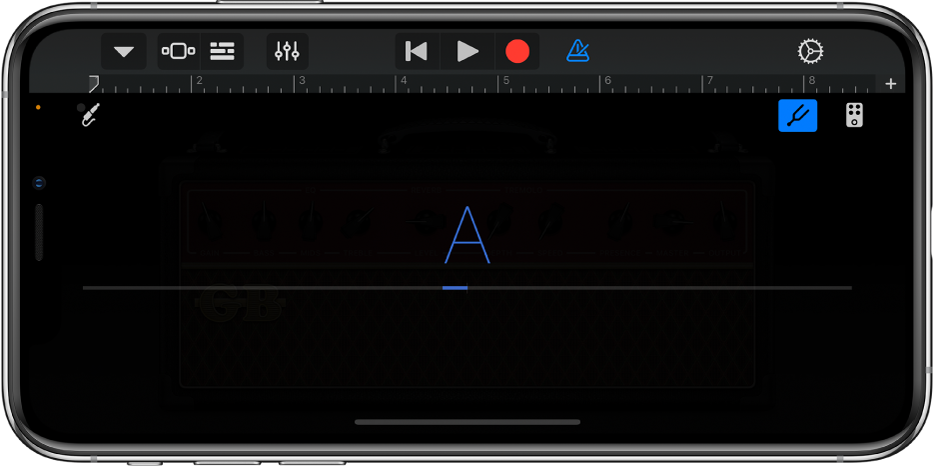
Les lignes horizontales rouges indiquent si la corde est trop basse (grave) ou haute (aiguë). Lorsque la corde est juste, le nom de la note au centre de l’écran devient bleu.
Touchez à nouveau le bouton Accordeur pour fermer l’accordeur.
Enregistrer vos propres sons personnalisés
Modifiez un son d’ampli existant en changeant d’ampli, en ajustant les commandes de l’ampli, en ajoutant ou supprimant des pédales d’effets ou en ajustant les commandes des pédales d’effet.
Touchez le bouton Navigation
 de la barre des commandes, puis le bouton Sons et touchez Enregistrer.
de la barre des commandes, puis le bouton Sons et touchez Enregistrer.Saisissez le nom du son personnalisé, puis touchez OK.
La première fois que vous enregistrez un son personnalisé, une nouvelle catégorie Personnalisé apparaît avec une icône pour votre son. Pour renommer ou supprimer le son, vous pouvez toucher Modifier puis toucher l’icône (pour renommer le son) ou le cercle rouge (pour le supprimer).
Activer ou désactiver la protection contre les interférences
Lorsque votre guitare ou basse est connectée au port d’écouteur et que le contrôle audio est activé, vous risquez de subir un retour indésirable dû aux interférences. GarageBand inclut une protection contre les interférences pour aider à éviter le retour causé par les interférences. La protection contre les interférences est particulièrement utile lorsque vous utilisez des réglages de gain élevé sur un ampli de guitare ou de basse, ou une pédale d’effets overdrive ou boost associée à un ampli à gain élevé tel que Modern Stack. Dans de tels cas, le retour causé par les interférences peut conduire à des niveaux de sortie soudains et désagréablement élevés.
La protection contre les interférences peut modifier le son de l’instrument lorsque le contrôle audio est activé, mais le son retourne à la normale lorsque le contrôle audio est désactivé ou qu’une autre piste est sélectionnée. Vous pouvez désactiver la protection contre la diaphonie afin d’entendre de quelle manière elle modifie le son. Cependant, nous vous recommandons de réduire le volume de votre iPhone à un niveau faible avant de procéder.
Fermez GarageBand.
Ouvrez l’app Réglages, choisissez GarageBand, puis activez ou désactivez l’option Protection contre la diaphonie.